Introduktion
Linux er en operativsystemfamilie, der gør brug af Linux-kernen. Operativsystemerne under Linux-banneret er almindeligvis kendt som distributioner og er ofte gratis. Her i denne artikel forklares det, hvordan man nemt finder filer, og hvordan man udvider dets evne til at få mere præcise detaljer. Som operativsystem bruger det Ubuntu 17.04, men dette er det samme i stort set ethvert andet Linux-operativsystem afhængigt af dets version.
Grundlæggende søgning
Den grundlæggende søgning indebærer at skrive navnet på filen i "File" -håndteringen, der som standard kun søger i filer i hjemmekataloget, men ved at navigere til "Other Locations" kan den kommanderes til at søge filer i både "Network" og "On" denne computer ”placeringer. "På denne computer" viser lokalt tilgængelige harddiske til operativsystemet, mens "Netværk" viser opdagede netværksplaceringer.
- Klik på "File" manager.
- Naviger til "Andre placeringer"
- Klik på enten “Computer” eller en hvilken som helst netværksplacering, der er angivet i filhåndteringen.
- Brug søgefeltet på "File" -manageren til at begynde at søge i filerne som i følgende skærmbillede.
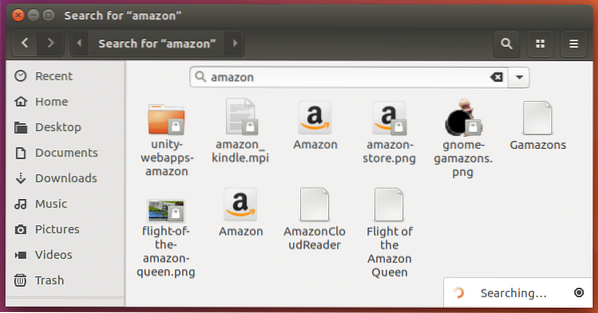
"Find" -kommando (terminalkommando)
Find-kommandoen er en del af findutils katalogsøgningsværktøj, og som søger filer ved at krydse i et mappehierarki. Processen er relativt hurtigere end "File" manager-søgning og er i stand til at finde filer i realtid. Find kommando bruger mange parametre til at ændre søgningens opførsel, og det er derfor et kraftfuldt værktøj til at komme i aktion.
Grundlæggende syntaks
Den grundlæggende søgning efter "Find" går som følger. Den består af navneparameteren, der angiver navnet på den fil, der skal søges på, og den placering, der specificerer, hvor filen, der skal søges. “~” Symbolet angiver, at søgningen foretages i "hjem" -mappen. Da det er en grundlæggende søgning, bruges anførselstegnene ikke, men generelt anbefales det at bruge dem for at undgå uventede resultater.
find 'sti' -navn 'filnavn'
find ~ -navn readme.txt
find ~ -name 'readme.txt '
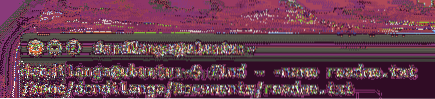
Søg i aktuelt bibliotek
Dette er det samme som den førnævnte. Den eneste forskel her er at have “.”Hvilket angiver den aktuelle søgning, der skal foretages i“ nuværende bibliotek ”(betegnet med“.”).
finde . -navn readme.txt
finde . -navn 'readme.txt '

Søg som administrator
Under søgning i bestemte beskyttede mapper eller fra rodmappen (“/”) kan terminalen muligvis klage over, at den ikke har tilstrækkelig adgang til adgang angivet med meddelelsen “Tilladelse afvist”. I sådanne tilfælde hjælper sudo sammen med adgangskoden til den nuværende bruger til at løse problemet. Som det ses i det følgende skærmbillede cd /
cd / osv (for at ændre det aktuelle bibliotek)
sudo find . -navn 'filnavn'
sudo find . -navn 'README'
sudo find . -navn README
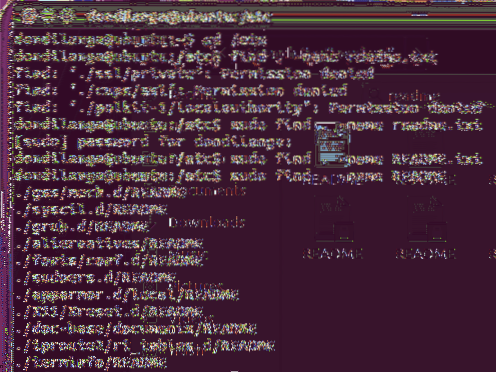
Søg efter store og små bogstaver
I et operativsystem er det normalt at have både store og små filnavne, men find kan ikke registrere dem som standard, og derfor er denne nye parameter -iname der ignorerer tilfældet med filens navn skal bruges i stedet for standard -navn parameter.
find / etc -iname 'readme'
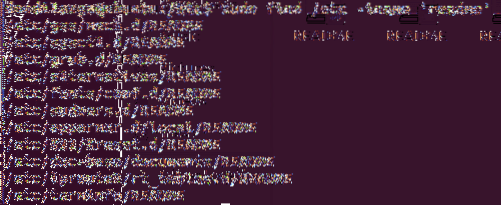
Søg efter udvidelser
Udvidelse angiver filtypen, som om det er en tekstfil eller systemfil eller en hvilken som helst anden fil. Her bruges “*” symbolet til at betegne et eller flere tegn, der tages i betragtning ved søgningen. I det følgende eksempel bruger den “*.txt ”, og dermed er enhver tekstfil inkluderet i resultatet.
find / etc -iname '*.txt ”
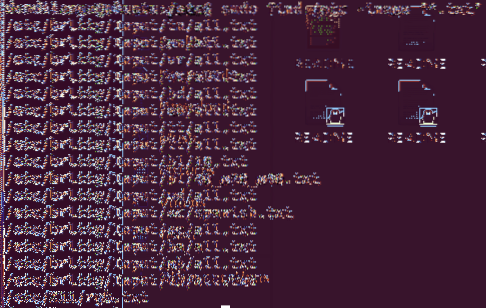
Søg efter størrelse
En fil har altid en størrelse, der angiver, hvor meget indhold den indeholder. Find understøtter søgning efter filstørrelse med parameteren -størrelse, der understøtter megabyte betegnet med M, kilobytes betegnet med k, gigabyte betegnet med G-størrelser. Da størrelse også har brug for enten større end eller mindre end optionen, skal den også angives med henholdsvis + eller -.
find / -iname 'filnavn' -størrelse
Bedre end
Når større end bruges, filtreres filer, der er større end den angivne størrelse. I de følgende eksempler filtreres filer, der er større end 1 kilobyte.
find / etc -iname 'readme' -størrelse + 1k

Mindre end
Når mindre end bruges, filtreres filer, der er mindre end den angivne størrelse. I de følgende eksempler filtreres filer på mindre end 1 kilobyte.
find / -iname 'readme' -størrelse -1k

Søg efter fil efter dato
Søg fil efter dato, som navnet i sig selv antyder for søgning efter filer baseret på tid og dato. Find understøtter tre parametre adgangstid, ændringstid og ændret tid.
Adgangstid
Adgangstid ændres, når en fil læses eller behandles af en hvilken som helst proces direkte eller gennem et script. I det følgende eksempel returnerer den enhver fil med navnet linux, som der ikke var adgang til i 1 dag.
find / -name 'linux * -tid +1

Skift tid
Når filens indhold blev opdateret, eller når dets tilladelse blev ændret, ændres ændringstiden i overensstemmelse hermed, og ved hjælp af ctime, der angiver ændringstid, returneres enhver fil, der blev ændret inden for det givne tidsrum. I det følgende eksempel returnerer den enhver fil med navnet 'readme' ændret i 22 dage eller mere.
find / -name 'readme' -tid +22

Rediger tid
Ændringstid og ændringstid er begge ens, bortset fra at ændringstid ikke inkluderer ændringer i filtilladelsen. Følgende eksempel returnerer som tidligere enhver fil med navnet readme, som blev ændret i 22 dage eller mere.
find / -name 'readme' -mtime +22

Og eller ELLER
Og OR-operatører forbinder to eller flere parametre sammen; derfor er de nyttige til søgning i flere filer på samme tid. I det følgende eksempel søger det efter både 'linux' ELLER 'readme' filer.
find / -iname 'linux' -eller -iname 'readme'

I det følgende eksempel søger den efter filer med navnet readme med størrelsen større end 5 kilobyte
find / -iname 'readme' -og -størrelse + 5k

Ikke angiver det modsatte af det, der var blevet nævnt. I det følgende eksempel angiver det ikke at filtrere filer med navne 'linux' og 'log *', men returnere andre filer med typen txt, der angiver tekstfiler.
find / -name '*.txt '-not -iname' log * '-not -iname' linux '

Præfiks
Præfiks er nyttigt, når en del af et filnavn er kendt, og det starter med det givne nøgleord, for eksempel hvis der er en stor mængde filer, der starter med 'linux' i deres filnavne, kan de pågældende filer filtreres ved hjælp af '* linux'
find / -navn '* linux'
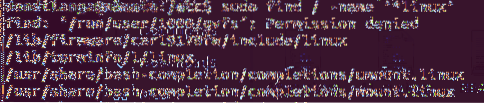
Suffiks
Suffiks er nyttigt, når en del af et filnavn er kendt, og det slutter med det givne nøgleord, for eksempel hvis der er en stor mængde filer, der ender med 'linux' i deres filnavne, kan de pågældende filer filtreres ved hjælp af 'linux *'
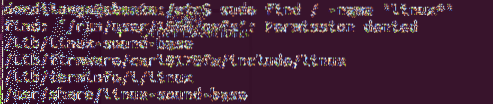
Som du kan se finde kommando er, hvad du virkelig vil bruge, når du bliver sofistikeret, men du kan komme i gang med den grafiske brugergrænseflade, hvis du er Linux-nybegynder.
 Phenquestions
Phenquestions


